Asus A7JB, A7VC, A7JC, A7G, A7J User Manual [es]
...
Manual de Usuario
sobre el PC Portátil
S2343 / Enero 2006
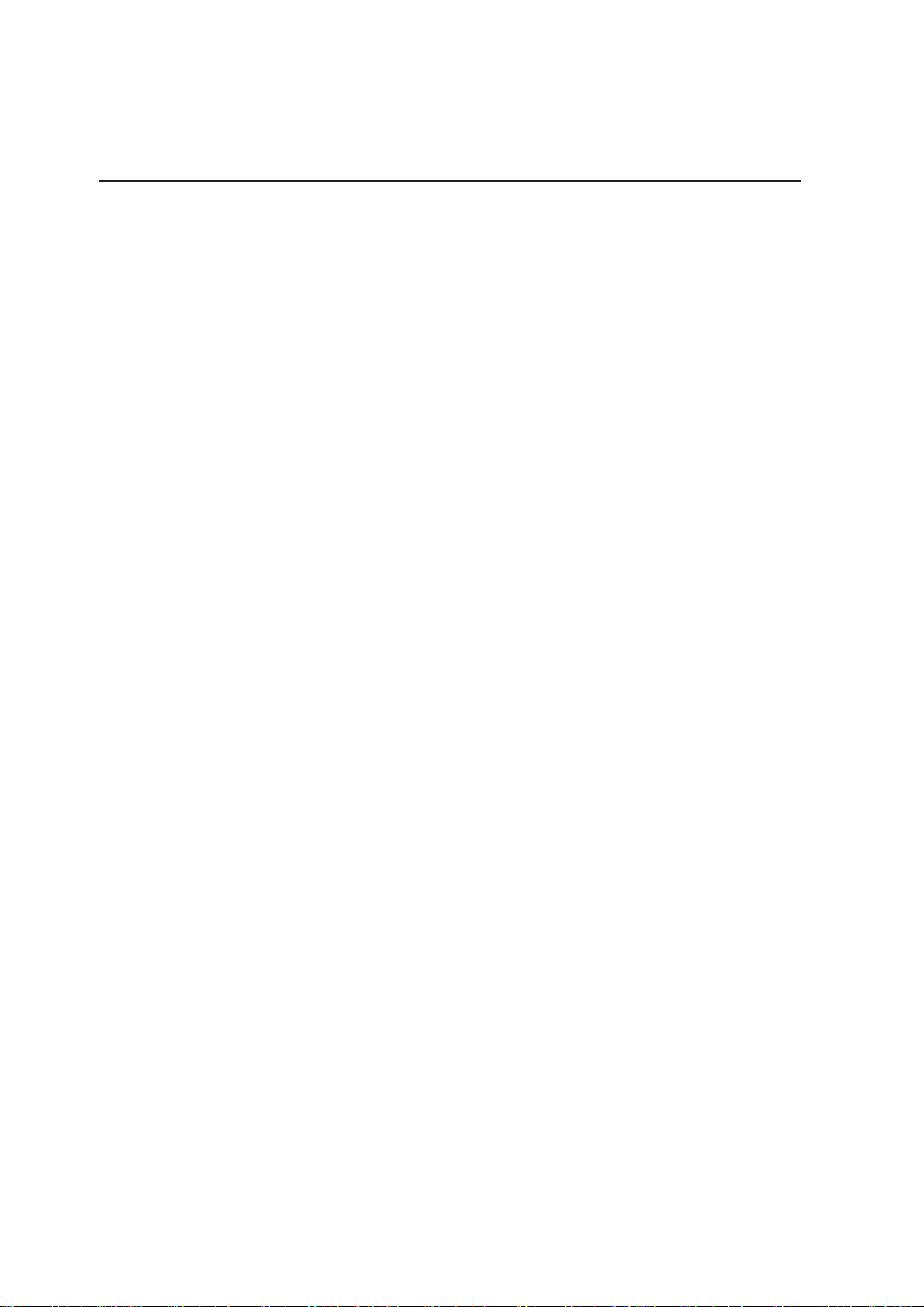
Tabla de Contenidos
1. Presentación del PC Portátil ................................................................... 5
Acerca de este manual de usuario ............................................................................6
Notas sobre este manual ......................................................................................6
Precauciones de Seguridad.......................................................................................7
Procedimientos de Transportación ............................................................................8
Preparación del equipo portátil ..................................................................................9
2. Descripción de los componentes..........................................................11
Parte superior ..........................................................................................................12
Parte inferior ............................................................................................................14
Parte izquierda.........................................................................................................16
Parte derecha ..........................................................................................................18
Parte posterior .........................................................................................................19
Parte frontal .............................................................................................................20
3. Introducción ........................................................................................... 21
Sistema de alimentación..........................................................................................22
Utilización de alimentación de AC.......................................................................22
Uso de la batería .................................................................................................23
Carga de la batería..............................................................................................23
Encendido del PC Portátil ...................................................................................24
El Autotest de encendido (POST, Power-On Self Test) ......................................24
Comprobación de la batería................................................................................25
Cuidados de la batería ........................................................................................25
Procesos de reinicio............................................................................................26
Apagado del PC portátil ......................................................................................26
Funciones especiales del teclado............................................................................27
Teclas Microsoft Windows™ ...............................................................................27
El teclado como teclado numérico ......................................................................27
Teclado como cursores .......................................................................................27
Teclas aceleradoras externas de colores............................................................28
Teclas de acceso rápido y indicadores de estado ...................................................29
Teclas de acceso rápido......................................................................................29
Indicadores de estado (teclado superior)............................................................30
Indicadores de estado (frontal) ...........................................................................31
Botones e indicador de control de reproductor CD (en modelos concretos) ......32
2

Tabla de Contenidos
4. Uso del PC Portátil................................................................................. 33
Sistemas operativos.................................................................................................34
Software adicional ...............................................................................................34
Dispositivo señalizador ............................................................................................35
Uso del Touchpad................................................................................................35
Ilustraciones del uso del touchpad......................................................................36
Cuidados del Touchpad.......................................................................................37
Dispositivos de almacenamiento .............................................................................38
Ranura de tarjeta PC (PCMCIA) .........................................................................38
ExpressCard........................................................................................................38
Insertar una tarjeta PC (PCMCIA).......................................................................39
Extraer una tarjeta PC (PCMCIA) .......................................................................39
Retirando una tarjeta ExpressCard.....................................................................39
Unidad óptica ......................................................................................................40
Lector de tarjeta de memoria Flash ....................................................................42
Unidad de disco duro ..........................................................................................42
Conexiones ..............................................................................................................43
Conexión de módem ...........................................................................................43
Conexión de red ..................................................................................................44
Comunicación inalámbrica por infrarrojos (en modelos concretos) ........................45
Guía para el uso de la comunicación por infrarrojos ..........................................45
Activación de los infrarrojos ................................................................................45
Conexión multimedia Bluetooth (en modelos concretos)....................................46
Conexión a Red de Área Loca Inalámbrica (en modelos concretos) ......................47
Modos de administración de energía.......................................................................48
Modo Full Power y Maximum Performance ........................................................48
ACPI ....................................................................................................................48
Modo suspendido ................................................................................................48
Ahorro de energía ...............................................................................................48
Resumen del estado de alimentación .................................................................49
Control térmico de alimentación..........................................................................49
Administración de la alimentación: modo suspendido (Stand by) y modo
hibernación (Hibernate).......................................................................................50
Conexiones multimedia (en modelos concretos).....................................................51
Mando a distancia de audio y vídeo (Modelo 1 en modelos seleccionados)......52
Mando a distancia de audio y vídeo (Modelo 2 en modelos seleccionados)......53
Controlador remoto tamaño tarjeta (en ciertos modelos) ...................................54
3
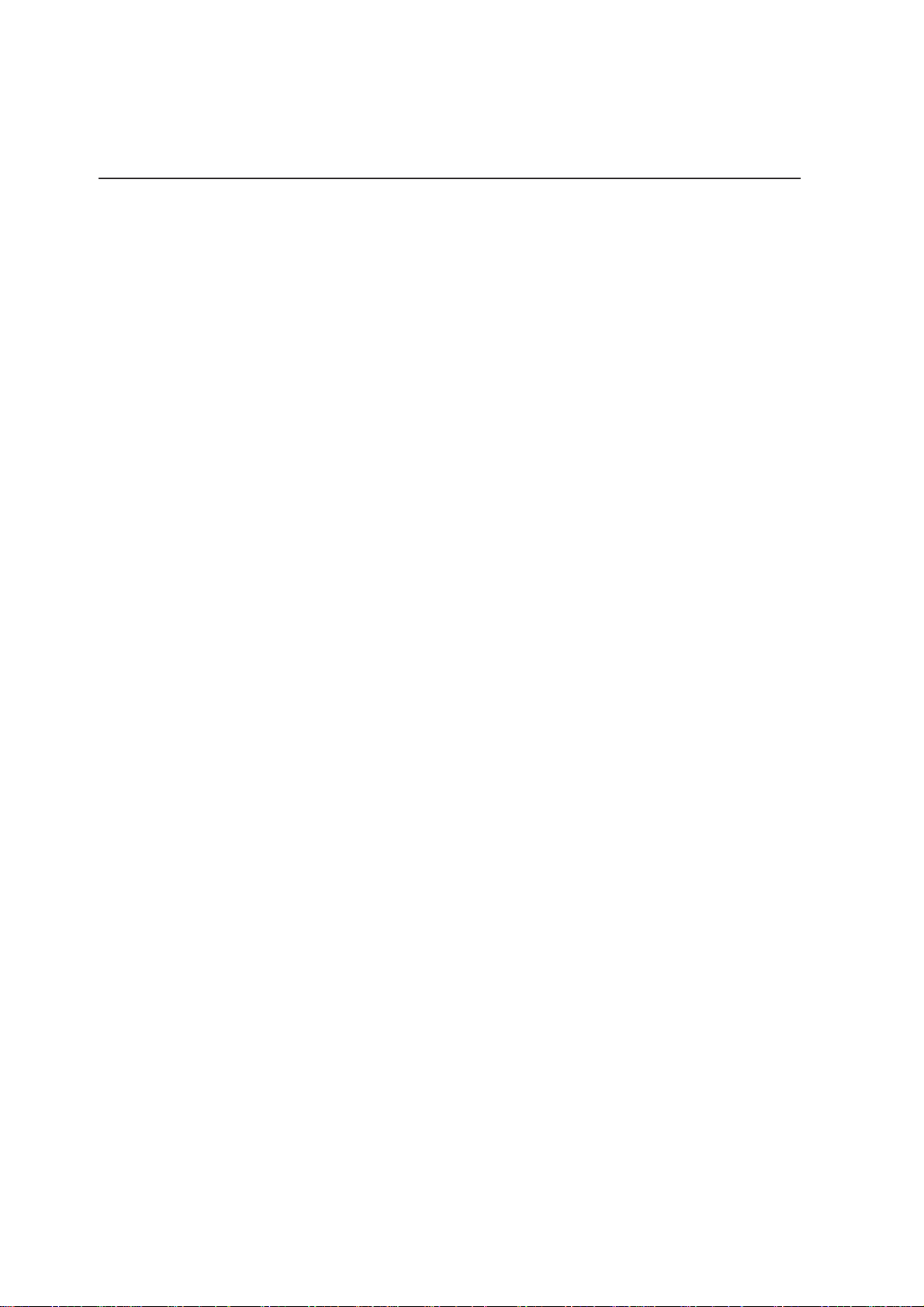
Tabla de Contenidos
Apéndice ..................................................................................................... 55
Accesorios opcionales .............................................................................................56
Conexiones opcionales............................................................................................58
Glosario....................................................................................................................59
Declaraciónes de Seguridad....................................................................................63
Conformidad del Módem Interno .............................................................................64
Información sobre el PC Portátil ..............................................................................74
4

1. Presentación del PC Portátil
Acerca de este manual de usuario
Notas sobre este manual
Precauciones de Seguridad
Preparación del equipo portátil
5

1 Presentación del PC Portátil
Acerca de este manual de usuario
Bienvenido al manual de usuario del PC Portátil. Este manual proporciona información acerca de los
distintos elementos del PC Portátil y de su uso. A continuación se enumeran los principales apartados
del manual:
1. Presentación del PC Portátil
Le presenta el PC Portátil y el manual de usuario.
2. Descripción de los componentes
Le proporciona información acerca de los componentes del PC
Portátil.
3. Introducción
Le proporciona información para comenzar a utilizar el PC Portátil.
4. Uso del PC Portátil
Le proporciona información acerca del uso de los componentes del
PC Portátil.
5. Apéndice
Le presenta accesorios opcionales y le proporciona información adicional.
User’s Manual
Notas sobre este manual
Para que realice ciertas tareas de forma segura y completa, a lo largo del manual se han introducido
algunas notas y advertencias en negrita que deberá tener en cuenta. T al y como se describe a continuación,
estas notas presentan distintos niveles de importancia:
< >
[ ]
¡ADVERTENCIA! Información para
evitar daños en los componentes, en
los datos o de carácter personal.
¡PRECAUCIÓN! Información acerca de
las acciones que se deben evitar para
que no se produzcan daños en los
componentes, en los datos o de
carácter personal.
Los textos enmarcados en < > o [ ] representan una tecla del teclado; no teclee < > o
[ ] y las letras enmarcadas.
SUGERENCIA: Consejos e
información útil para usuarios
avanzados.
NOTA: Consejos e información
para ayudar a completar una tarea.
6

Presentación del PC Portátil 1
Precauciones de Seguridad
Las siguientes precauciones de seguridad aumentarán la vida útil de su PC Portátil. Siga todas las
precauciones e instrucciones. Excepto lo que se describe en este manual, para todo servicio consulte a
personal cualificado. No use cables, accesorios, u otros periféricos que estén dañados. No use solventes
fuertes tales como la bencina o otros productos químicos sobre o cerca de la superficie del equipo.
Desconecte el cable de la corriente y quite la batería antes de hacer una limpieza.
Limpie el PC Portátil usando una esponja limpia de celulosa o alguna tela mojada en
una solución con detergentes no abrasivos y pocas gotas de agua tibia y quite todo
resto de humedad con una tela seca.
NO colocar sobre superficies de
trabajo dispares o inestables. Busque
servicio si la cubierta ha sido dañada.
NO presione o toque el panel de
visua-lización. No ponga el PC
Portátil junto a objetos pequeños
que puedan llegar a rayar o
introducirse dentro de la misma.
NO exponer a ambientes sucios o
polvorientos. NO operar durante
una fuga de gas.
NO poner la base de el PC Portátil sobre
la falda o cualquier otra parte del cuerpo
por un extenso período de tiempo si está
encendida o si está cargándose, en orden
a prevenir lesiones causadas por la
exposición al calor .
NO exponer a temperaturas extremas encima de los 50
o a los rayos directos del sol. No
bloquear la salida del ventilador!
o
C (122oF)
NO colocar o dejar caer objetos sobre
el PC Portátil y no introduzca ningún
objeto extraño dentro la misma.
NO exponer a fuertes campos
magnéticos o eléctricos.
NO exponer, o usar cerca de líq-uidos,
de la lluvia o de la hume-dad. NO usar
el módem durante las tormentas
eléctricas.
NO arroje las baterías al fuego ya que
pueden explotar. Siga las normas
locales acerca de como deshacerse de
las baterías.
NO exponer a temperaturas ex-tremas
(debajo de 0oC (32oF), de otro modo el PC
Portátil puede no encender.
TEMPERATURAS SEGURAS
DE FUNCIONAMIENTO: Este
PC portátil debería utilizarse en
entornos con temperaturas ambiente
entre 0ºC/32ºF y 35ºC/95ºF.
El símbolo de un contenedor con ruedas tachado indica que el producto (equipo eléctrico
y electrónico) no se debe depositar con la basura municipal. Consulte las normativa local
para obtener información sobre el desecho de productos electrónicos.
VALORES NOMINALES DE
ENTRADA: solamente debe recibir
potencia de entrada con valores de 19
V CC, 4,74 A (90 W).
7
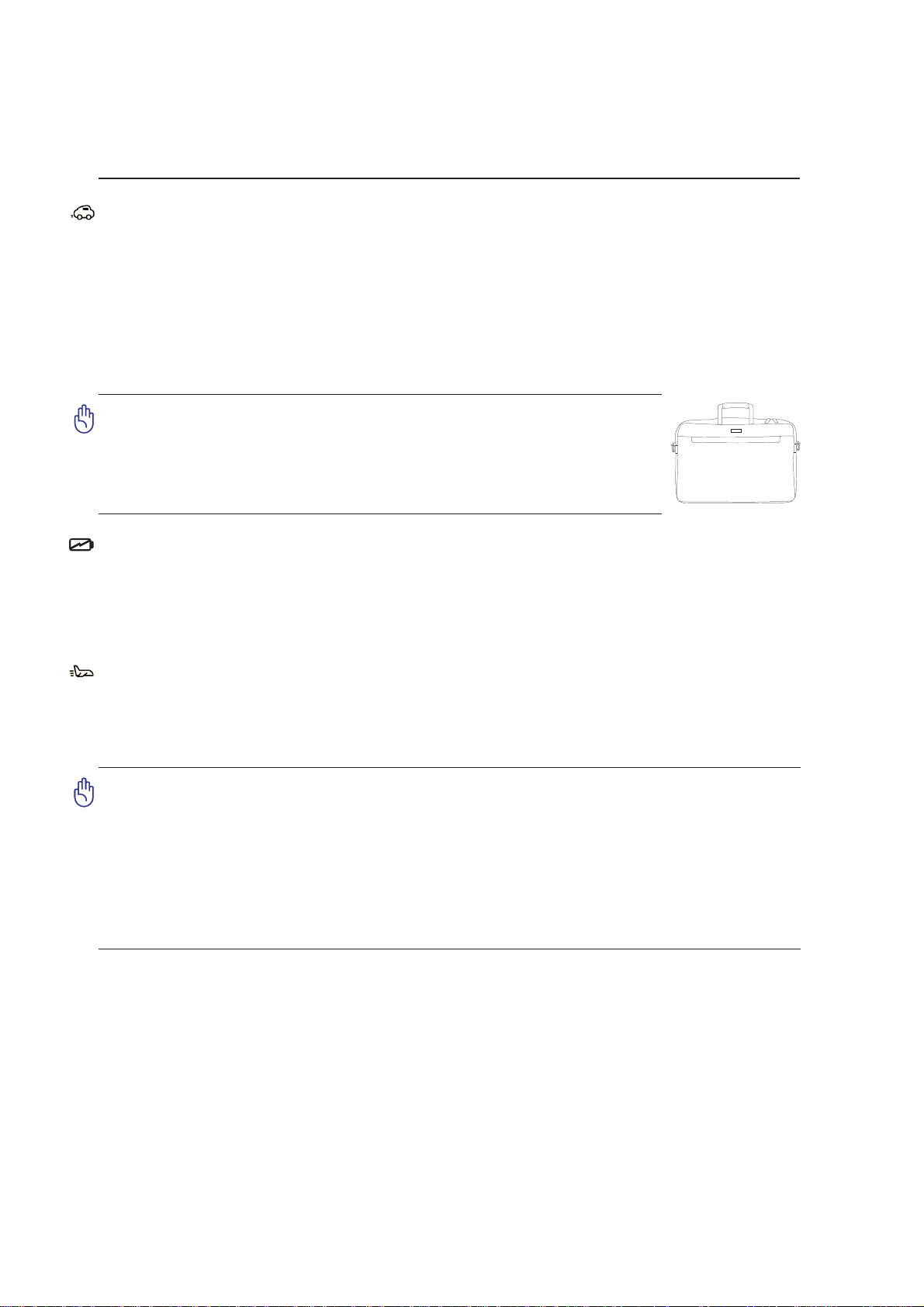
1 Presentación del PC Portátil
Procedimientos de Transportación
Para transportar el PC Portátil, usted debe apagarla y desconectar todos los periféricos externos para
prevenir daños en los conectores. Los cabezales de escritura del disco duro se alejan del mismo
cuando la computadora está apagada para prevenir rayar la superficie del disco mientras se la transporta.
Por lo tanto, usted no debería trasportar el PC Portátil cuando está encendida. Cierre el panel de
visualización y verifique que esté bien cerrado para proteger tanto al teclado como a la pantalla misma.
Cubra su PC Portátil
¡PRECAUCIÓN: La superficie del PC Portátil puede ser dañada si es
tratada con cuidado. Tenga cuidado de no exponer la superficie de
éste a roces o rasguños cuando lo transporte. Utilice una bolsa de
transporte que puede adquirir opcionalmente para proteger el PC
Portátil contra polvo, lluvia, golpes o rasguños.
Cargue sus Baterías
Si quiere usar la batería, asegúrese que la misma y la batería opcional estén totalmente cargadas antes
de emprender un viaje largo. Recuerde que el transformador de corriente carga las baterías en la medida
en que este esté enchufado a la computadora y a alguna fuente de corriente. Sea conciente de que toma
mucho más tiempo cargar la batería cuando el PC Portátil está en uso.
Precauciones en Aviones
Contáctese con su aerolínea si desea usar el PC Portátil en el avión. La mayoría de las aerolíneas
tendrán ciertas restricciones para el uso de dispositivos electrónicos. La mayoría de las aerolíneas
permitirán el uso de aparatos electrónicos entre el despegue y el aterrizaje y no durante los mismos.
¡PRECAUCIÓN! Hay tres tipos principales de mecanismos de seguridad en los
aeropuertos: Máquinas de rayos X (usadas sobre los ítem colocados sobre cintas
corredizas), detectores magnéticos (usados sobre la gente que pasa a través de los
sitios de control), y las varitas magnéticas (mecanismos de mano usados sobre la
gente o sobre algún item individual). Usted puede enviar su PC Portátil y disquetes a
través de las máquinas de rayos X del aeropuerto. Sin embargo, es recomendable
que no pase su PC Portátil a través de los detectores magnéticos o la exponga a las
varitas magnéticas manuales.
8

Presentación del PC Portátil 1
Preparación del equipo portátil
Aquí se incluyen sólo instrucciones rápida para la utilización de su portátil. Lea las páginas siguientes
para obtener información detallada sobre la utilización del portátil.
1. Instalación del paquete de la
batería
2. Conecte el adaptador de
corriente AC
2
1
3
3. Abra la pantalla 4. Encienda el PC portátil
2
3
✽✿✲❆✖ ✻✲❅❁ ❀❁✼✽ ✽✹✮❆✗✽✮❂❀✲
1
¡ADVERTENCIA! Al abrirla, no fuerce la
pantalla hasta la posición horizontal, ya
que las uniones pueden romperse. No
levante nunca el portátil utilizando la
pantalla para ello.
✽✿✲❆✖ ✻✲❅❁ ❀❁✼✽ ✽✹✮❆✗✽✮❂❀✲
Pulse y suelte el botón de encendido.
(En Windows XP, este botón también puede
utilizarse para apagar con seguridad el portátil.)
9

1 Presentación del PC Portátil
10
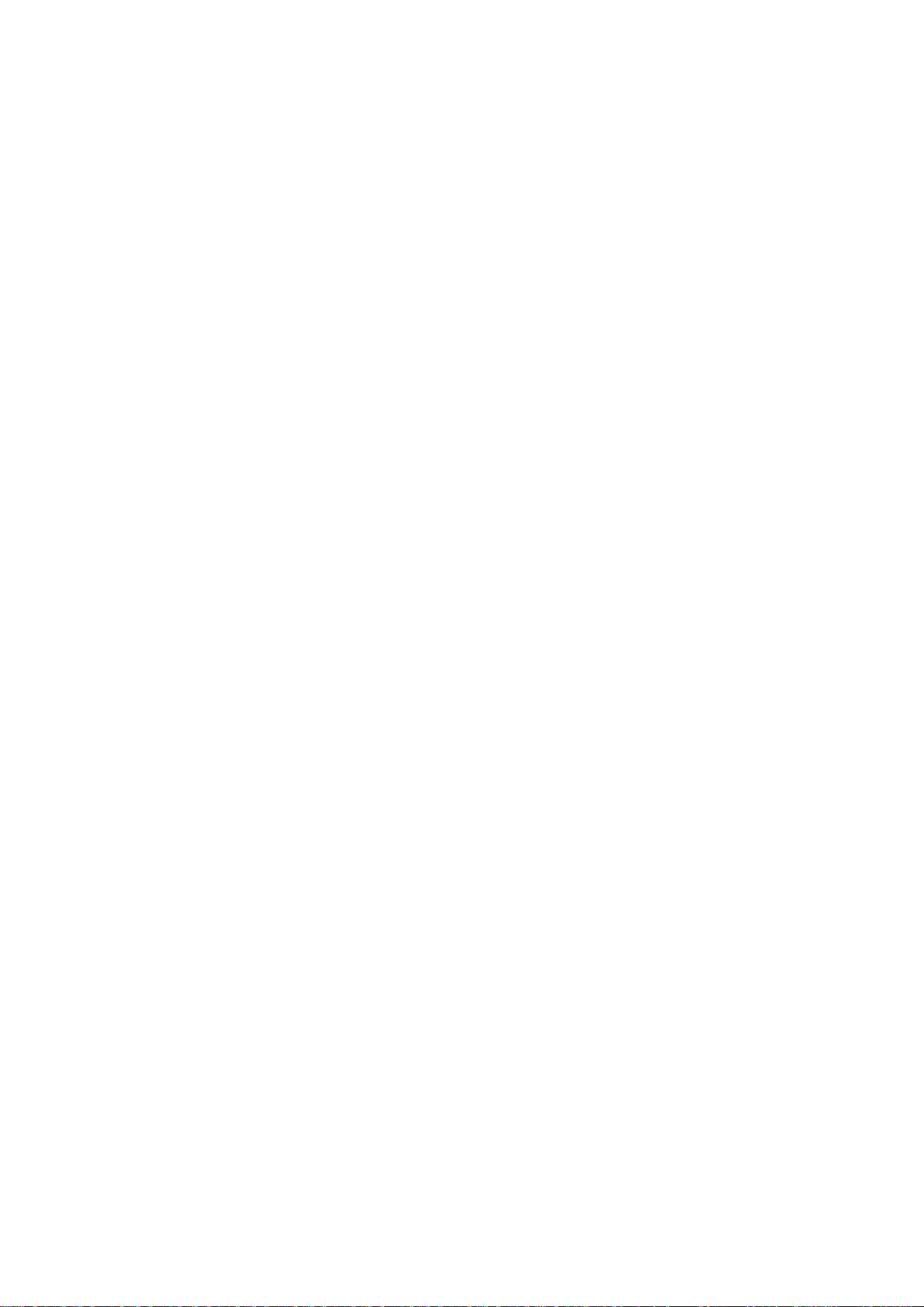
2. Descripción de los componentes
Lados básicos del PC portátil
11

2 Descripción de los componentes
Parte superior
Consulte la ilustración que aparece a continuación para identificar los elementos de la parte superior
del PC Portátil.
1
2
3
4
5
6
8
✽✿✲❃ ✻✲❅❁ ❀❁✼✽ ✽✹✮❆✗✽✮❂❀✲
1112
10
1
2
3
Cámara (en modelos concretos)
La cámara incorporada permite tomar fotografías o grabar vídeos. Puede utilizarse con conferencia de
voz y con otras aplicaciones interactivas.
Botón del Panel de Visualización
Utilice el botón del panel de visualización para abrir el PC Portátil.
¡ADVERTENCIA! Al abrirla, no fuerce la pantalla hasta la posición horizontal, ya que las
uniones pueden romperse. No levante nunca el portátil utilizando la pantalla para ello.
Micrófono (incorporado)
El micrófono mono incorporado puede utilizarse para vídeoconferencia, narraciones de voz o grabaciones
sencillas de sonido.
7
8
9
12

Descripción de los componentes 2
4
5
6
7
8
Pantalla
Las funciones de la pantalla son las mismas que las de un monitor de sobremesa. El PC Portátil utiliza
un panel LCD TFT de matriz activa que ofrece una visualización excelente similar a la de los monitores
de sobremesa. A diferencia de estos últimos, las pantallas LCD no producen ninguna radiación ni
parpadeos, lo cual resulta menos perjudicial para la vista. Utilice un paño suave sin líquidos químicos
(utilice agua pura si es necesario) para limpiar el panel de la pantalla.
Teclas de acceso rápido
Las teclas de ejecución instantánea le permiten ejecutar aplicaciones de uso frecuente con sólo pulsar
un botón. En una sección posterior del manual se detalla la función.
Botón de encendido
El botón de encendido permite encender y apagar el PC Portátil, así como reanudar desde el modo
Suspendido. Pulse el botón una vez para encender el equipo y otra vez para apagarlo. El interruptor de
encendido funciona únicamente cuando la pantalla está abierta.
Teclado
El teclado dispone de teclas de tamaño normal con un cómodo desplazamiento (la profundidad a la que
la tecla puede pulsarse), así como de un reposamuñecas. Posee dos teclas de funciones Windows™ para
facilitar la navegación dentro de dicho sistema operativo.
Altavoces estéreo
El sistema de altavoces estéreo incorporados le permiten escuchar sonido sin ningún complemente
adicional. El sistema de sonido multimedia incluye un controlador de audio digital que produce un
sonido rico y vibrante (los resultados se mejoran con unos auriculares o altavoces estéreo externos).
Todas las funciones de audio están controladas por software.
9
10
11
12
Touchpad y Botones
El touchpad, junto con sus botones, es un dispositivo señalador que presenta las mismas funciones que
un ratón de sobremesa. La función de desplazamiento controlado por software está disponible tras la
instalación de la utilidad del touchpad incluido para facilitar el desplazamiento en Windows o la
navegación en la Web.
Puerto CIR (Infrarrojos para el consumidor)
El puerto de infrarrojos unidireccional (IrDA) permite un conveniente control inalámbrico de Software
multimedia usando el mando a control remoto que se incluye (sólo en modelos seleccionados).
Indicadores de estado
Los detalles del indicador de Estado se describen en el apartado 3.
Botones de control del reproductor de CD
Existen varios botones de control de CD integrados de forma externa en el PC portátil para una cómoda
reproducción del CD. El botones activan y controlan el reproductor de sonido de su sistema operativo
cuando el PC portátil está encendido. Cuando el equipo portátil está apagado, los botones de control del
CD activan una función de reproducción de CD por hardware que permite escuchar CD de audio sin
software. (Consulte el apartado 3 para obtener más información.)
13

2 Descripción de los componentes
Parte inferior
Consulte la ilustración que aparece a continuación para identificar los elementos de la parte inferior del PC
Portátil. Algunas etiquetas identifican los componentes que se encuentran en el interior de los paneles extraíbles.
1
2
11
3
10
4
9
2
5 5
¡PRECAUCIÓN! La parte inferior del portátil puede llegar a sobrecalentarse. Tenga
cuidado al manipular el PC Portátil mientras esté en funcionamiento o lo haya estado
recientemente. Se considera normal que alcance altas temperaturas durante la carga
o en funcionamiento. NO COLOQUE EL PC PORTÁTIL EN EL REGAZO O EN OTRAS
ZONAS DEL CUERPO PARA EVITAR DAÑOS PRODUCIDOS POR EL CALOR.
1
Procesador central (CPU)
Algunos modelos de portátiles presentan un diseño de procesador en zócalo para permitir la actualización
a procesadores más rápidos en el futuro. Algunos modelos presentan un diseño ULV para ser más
compacto y no pueden actualizarse. Visite un centro de servicio técnico autorizado para obtener más
información acerca de las actualizaciones.
¡PRECAUCIÓN! La extracción de la CPU o de la unidad de disco duro por parte del
usuario final anulará la garantía.
678
14

Descripción de los componentes 2
2
3
4
5
6
7
Compartimiento de Expansión WLAN
El compartimiento de expansión WLAN contiene un zócalo para acomodar una tarjeta de red inalámbrica
para conectar inalámbricamente a puntos de acceso y otros dispositivos de red.
Compartimiento de la Tarjeta de Sintonización de TV
Este PC Portátil incluye una tarjeta de sintonización de TV para ver programas de televisión.
Compartimento de disco duro
La unidad de disco duro está protegida dentro de un compartimento. Las actualizaciones de la unidad
de disco duro deben ser realizadas solamente por un distribuidor o servicio técnico autorizado.
Altavoces estéreo
El sistema de altavoces estéreo incorporados le permiten escuchar sonido sin ningún complemente
adicional. El sistema de sonido multimedia incluye un controlador de audio digital que produce un
sonido rico y vibrante (los resultados se mejoran con unos auriculares o altavoces estéreo externos).
Todas las funciones de audio están controladas por software.
Cierre de la batería - Manual
El cierre manual de la batería se utiliza para proteger ésta. Mueva el cierre manual a la posición de
desbloqueo para insertar o extraer la batería. Mueve el cierre manual a la posición de bloqueo después
de insertar la batería.
Batería
8
10
11
La batería se carga automáticamente cuando se conecta a una fuente de alimentación de AC y mantiene
la alimentación en el PC portátil cuando no está conectada la alimentación de AC. De esta forma se
permite la movilidad temporal entre ubicaciones. La duración de la batería varía dependiendo del uso y
de las especificaciones de este PC portátil. La batería no puede desmontarse y debe sustituirse como
una unidad completa a través de un proveedor autorizado.
Cierre de la batería - Retráctil
El cierre retráctil de la batería se utiliza para proteger ésta. Cuando la batería está insertada, automáticamente
se bloquea. Para quitar la batería, este cierre retráctil se debe sujetar en la posición de desbloqueo.
9
Contenedor de tarjeta de identificación
El equipo portátil tiene un contenedor de tarjeta de identificación pegado a su parte inferior que permite
guardar información de identificación sobre el usuario si dicho equipo cae en otras manos.
Botón de apagado de emergencia
En caso de que su sistema operativo no pueda apagarse o reiniciarse adecuadamente, puede pulsarse el
botón de apagado con un clip de papel estirado para apagar el PC portátil.
Ranura de memoria
El compartimento de la memoria contiene una ranura de expansión para memoria adicional. Para que la
garantía no quede anulada, la instalación o actualizaciones de memoria solamente deben realizarse por
un distribuidor autorizado.
15

2 Descripción de los componentes
Parte izquierda
Consulte la ilustración que aparece a continuación para identificar los elementos de la parte izquierda
del PC Portátil.
ON OFF
12
11
1 2 43 65 7 8
9
10
13
1
2
3
4
Puerto LAN
El puerto LAN RJ-45 con ocho contactos es mayor que el puerto de módem RJ-11 y admite un cable
Ethernet estándar para la conexión a una red local. El conector incorporado permite la utilización adecuada
sin un adaptador adicional.
Puerto del módem
El puerto de módem RJ-11 con dos contactos es más pequeño que el puerto RJ-45 LAN y admite un
cable de teléfono estándar. El módem interno admite transferencias de hasta 56K V.90. El conector
incorporado permite la utilización adecuada sin un adaptador adicional.
Puerto USB (2.0/1.1)
2.0
El bus serie universal (USB) es compatible con distintos dispositivos USB como, por ejemplo, teclados,
dispositivos señalizadores, cámaras de vídeo, módems, unidades de disco duro, impresoras y escáneres
conectados en serie de hasta 12Mbits/seg (USB 1.1) y 480Mbits/seg (USB 2.0). USB permite conectar
simultáneamente hasta 127 dispositivos a un solo equipo con periféricos, como pueden ser los teclados
USB y algunos monitores más recientes que actúan como concentradores o terminales de conexión
adicional. USB admite la conexión en caliente de dispositivos, de forma que los periféricos pueden
conectarse o desconectarse sin tener que reiniciar el equipo.
Puertos multimedia (dependiendo del modelo)
FM/DTV/CATV
FM/DTV/CATV
FM/CATV
Entrada de Audio y Vídeo (Entrada AV/S-Video) (en modelos concretos)
La entrada de audio y vídeo se incluye en modelos seleccionados y proporciona una forma de aceptar
señales de audio y vídeo a través de conectores RCA o S-Video (se necesita el adaptador de 1/8” a RCA
incluido con los modelos seleccionados). Esta función solamente está operativa cuando se adquiere con
el sintonizador de TV y el paquete de software.
Entrada de antena
La entrada de antena sirve para recibir la señal de frecuencia de TV y de radio FM (en equipos concretos)
a través de la antena de FM y TV digital proporcionada que se conecta a dicha entrada. También se
utiliza como entrada de los servicios de televisión de suscripción. La antena proporcionada puede recibir
radio FM o TV digital. La conexión a servicio de Cable puede recibir señales analógicas de televisión
dependiendo de los servicios de pago contratados. El adaptador proporcionado es necesario para cambiar
el enchufe coaxial con el fin de que encaje perfectamente en el equipo portátil plano.
16

Descripción de los componentes 2
5
6
7
Entrada de audio (Audio In)
La clavija de entrada estéreo (1/8 pulgadas) puede utilizarse para conectar una fuente de audio estéreo
al PC portátil. Su función principal es añadir los sonidos a las aplicaciones multimedia.
Clavija de entrada de micrófono (Mic-In)
La clavija de micrófono mono (1/8 pulgadas) puede utilizarse para conectar un micrófono externo o
señales de entrada desde dispositivos de audio. La utilización de esta clavija desactiva automáticamente
el micrófono incorporado. Utilice esta función para la vídeo conferencia, narraciones de voz, o simples
grabaciones de sonido.
Toma de salida SPDIF (en modelos concretos)
Esta toma proporciona conexión a dispositivos compatibles con SPDIF (Interfaz digital Sony/Philips)
para salida de audio digital. Utilice esta función para convertir el PC portátil en un sistema de
Combo
entretenimiento de alta fidelidad en el hogar.
Clavija del auricular
La clavija para auriculares estéreo (1/8 pulgadas) se utiliza para conectar la señal de salida de audio del
PC portátil a altavoces o auriculares amplificados. La utilización de esta clavija desactiva
automáticamente los altavoces incorporados.
8
Puerto IEEE1394
El IEEE1394 es un bus serie de alta velocidad similar al SCSI, aunque dispone de conexiones simples y de
capacidades de “enchufar en caliente” como el USB. La interfaz IEEE1394 tiene un ancho de banda de
100-400 Mbits/seg. y puede alojar hasta 63 unidades en el mismo bus. Es muy probable que IEEE1394,
junto con USB, reemplacen a los puertos paralelos, IDE, SCSI y EIDE. IEEE1394 se usa también en los
equipos digitales de gama alta y debe estar marcado con “DV” para el puerto de Video Digital.
9
10
11
12
13
Botón de Encendido para la Tarjeta de Red Inalámbrica
La tarjeta de red inalámbrica de éste PC Portátil puede ser encendida o apagada de manera instantanea
a través de este botón físico. Apagar la tarjeta de red interna ahorrará energía cuando utiliza baterías.
Cuando la tarjeta está activada, el LED de red inalámbrica se iluminará. Es necesario configurar W indows
para utilizar redes inalámbricas.
Ranura para Tarjeta PC o ExpressCard (dependiendo del modelo)
Dependiendo de su modelo, esta ranura podrá acomodar una T arjeta PC PCMCIA 2.1 tipo I/II de 16-bit
o 32-bit (CardBus), o una tarjeta ExpressCard/34mm/54mm de 26 pines.
Ranura de memoria Flash
Normalmente debe adquirirse por separado el lector de tarjeta de memoria PCMCIA o USB, con el
objeto de usar tarjetas de memoria de dispositivos como cámaras digitales, reproductores MP3, teléfonos
móviles y PDA. Este PC portátil dispone de un lector de tarjeta de memoria incorporado que puede leer
muchas tarjetas de memoria flash, tal y como se detalla más adelante en este manual.
Puerto infrarrojo (IrDA)
El puerto de comunicaciones infrarrojo (IrDA) permite la comunicación inalámbrica de datos de forma
conveniente con dispositivos o equipos equipados con infrarrojos. Esto permite una sincronización
inalámbrica sencilla con los PDA o con los teléfonos móviles e incluso la impresión inalámbrica a
impresora. Si su oficina puede trabajar en red con IrDA, puede realizar una conexión inalámbrica a la
red desde cualquier lugar si existe una línea directa de visión a un nodo IrDA.
Altavoces estéreo
17
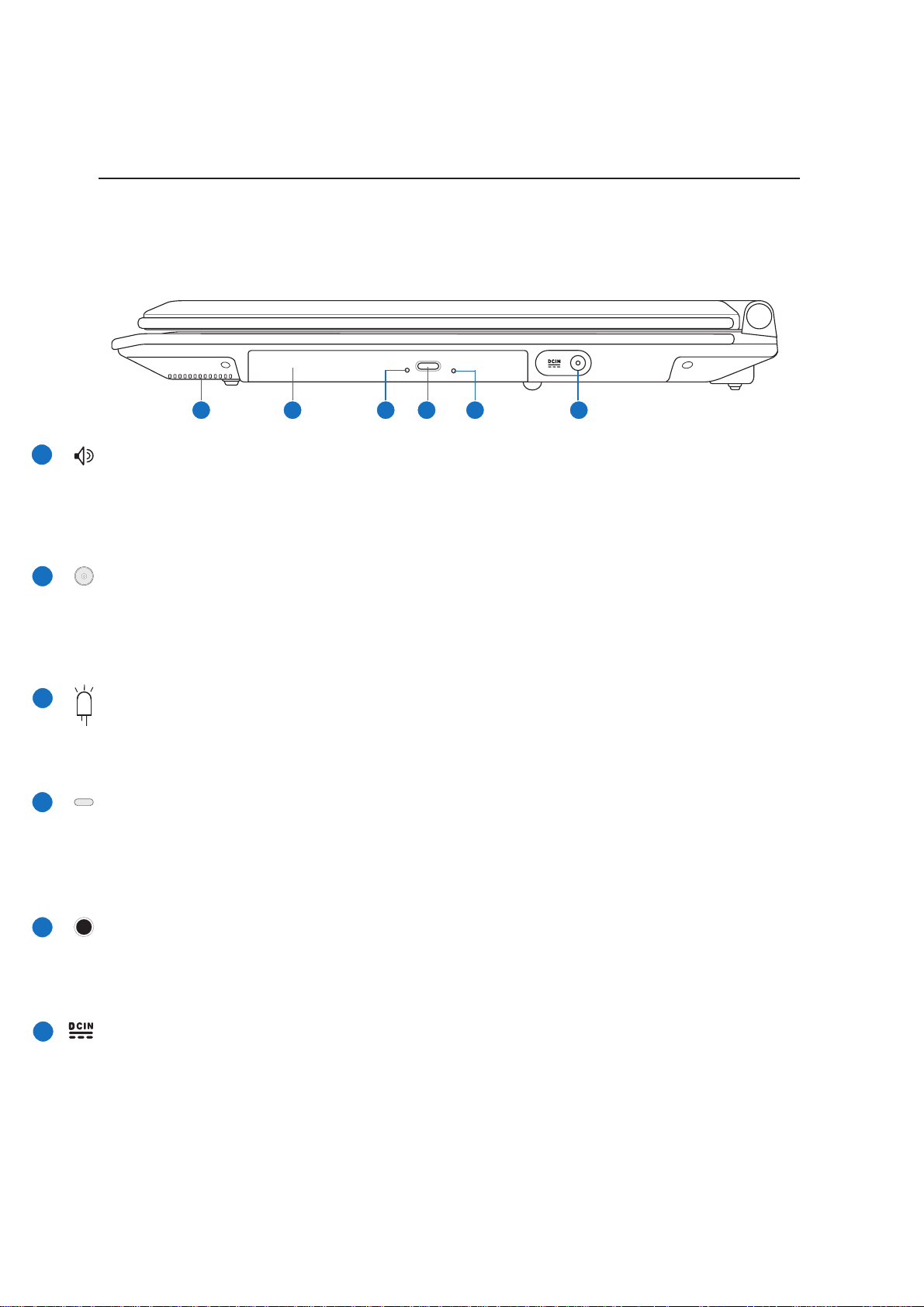
2 Descripción de los componentes
Parte derecha
Consulte la ilustración que aparece a continuación para identificar los elementos de la parte derecha del
PC Portátil.
1 2 43 5 6
1
2
3
Altavoces estéreo
El sistema de altavoces estéreo incorporados le permiten escuchar sonido sin ningún complemente
adicional. El sistema de sonido multimedia incluye un controlador de audio digital que produce un
sonido rico y vibrante (los resultados se mejoran con unos auriculares o altavoces estéreo externos).
Todas las funciones de audio están controladas por software.
Unidad óptica (varía en función del tipo)
El PC portátil se presenta en varios modelos con distintas unidades ópticas. La unidad óptica del PC
portátil puede admitir discos compactos (CD) y/o discos de vídeo digital (DVD) y puede tener capacidades
de grabación (R) o reescritura (RW). Consulte las especificaciones de marketing para obtener información
detallada sobre cada uno de los modelos.
Indicador de actividad de la unidad óptica (la ubicación depende
del modelo)
El indicador de actividad de la unidad óptica muestra cuándo ésta transfiere datos. Este indicador se
iluminará en función de la cantidad de datos transferidos.
4
Expulsión electrónica de la unidad óptica (la ubicación depende
del modelo)
La expulsión de la unidad óptica es un botón de expulsión electrónico para abrir la bandeja. También
puede expulsar la bandeja de la unidad óptica mediante cualquier reproductor de software o haciendo
clic con el botón derecho del ratón en la unidad óptica desde la ventana “Mi PC” de Windows™.
5
Expulsión de emergencia de la unidad óptica (la ubicación depende
del modelo)
La expulsión de emergencia se utiliza para expulsar la bandeja de la unidad óptica en caso de que no
funcione la expulsión electrónica. No utilice la expulsión de emer gencia en lugar de la expulsión electrónica.
6
Entrada de corriente (DC)
El adaptador de corriente convierte de AC a DC para el uso de esta clavija. La alimentación que se
proporciona mediante esta clavija suministra corriente al PC Portátil y carga la batería interna. Para
evitar daños en el PC Portátil y en la batería, utilice siempre el adaptador de corriente que se incluye.
18

Descripción de los componentes 2
Parte posterior
Consulte la ilustración que aparece a continuación para identificar los elementos de la parte posterior
del PC Portátil.
1 32 4 5
1
2
3
4
Puerto de bloqueo Kensington
El puerto de bloqueo Kensington® permite asegurar el PC Portátil mediante el uso de los productos de
seguridad para PC Portátiles compatibles de Kensington®. Estos productos de seguridad suelen incluir
un cable metálico y un sistema de bloqueo que evita que el portátil pueda moverse de un objeto fijo.
Algunos de los productos de seguridad incluyen un detector de movimiento para que suene una alarma
cuando el equipo se mueva de su sitio.
Puerto de salida TV
El puerto de Salita TV es un conector S-V ideo que permite el enrutamiento de la pantalla del PC portátil
a un televisor o dispositivo de proyección de vídeo. Puede elegir entre una visualización simultánea o
exclusiva. Utilice un cable S-Video (no suministrado) para visualizaciones de alta calidad o utilice el
adaptador RCA a S-V ideo suministrado para dispositivos de vídeo estándar . Este puerto admite formatos
NTSC y PAL.
Salida del monitor
El puerto de monitor de 15 pins D-sub soporta un dispositivo estándar compatible con VGA como, por
ejemplo, un monitor o un proyector para permitir la visualización en una pantalla externa más grande.
Puertos adicionales (dependiendo del modelo)
®
Puerto paralelo
El puerto paralelo/impresora D-Sub de 25 contactos admite dispositivos de puerto paralelo nativo como
impresoras láser o de inyección de tinta o dispositivos de puerto paralelo adaptado como, por ejemplo,
unidades de disco duro externas, unidades extraíbles o escáners.
DVI-D
Salida de vídeo DVI-D
El puerto interfaz de vídeo digital esta diseñado para maximizar la salida de vídeo a monitores LCD
planos u otros dispositivos compatibles con DVI.
5
Puerto USB (2.0/1.1)
2.0
19
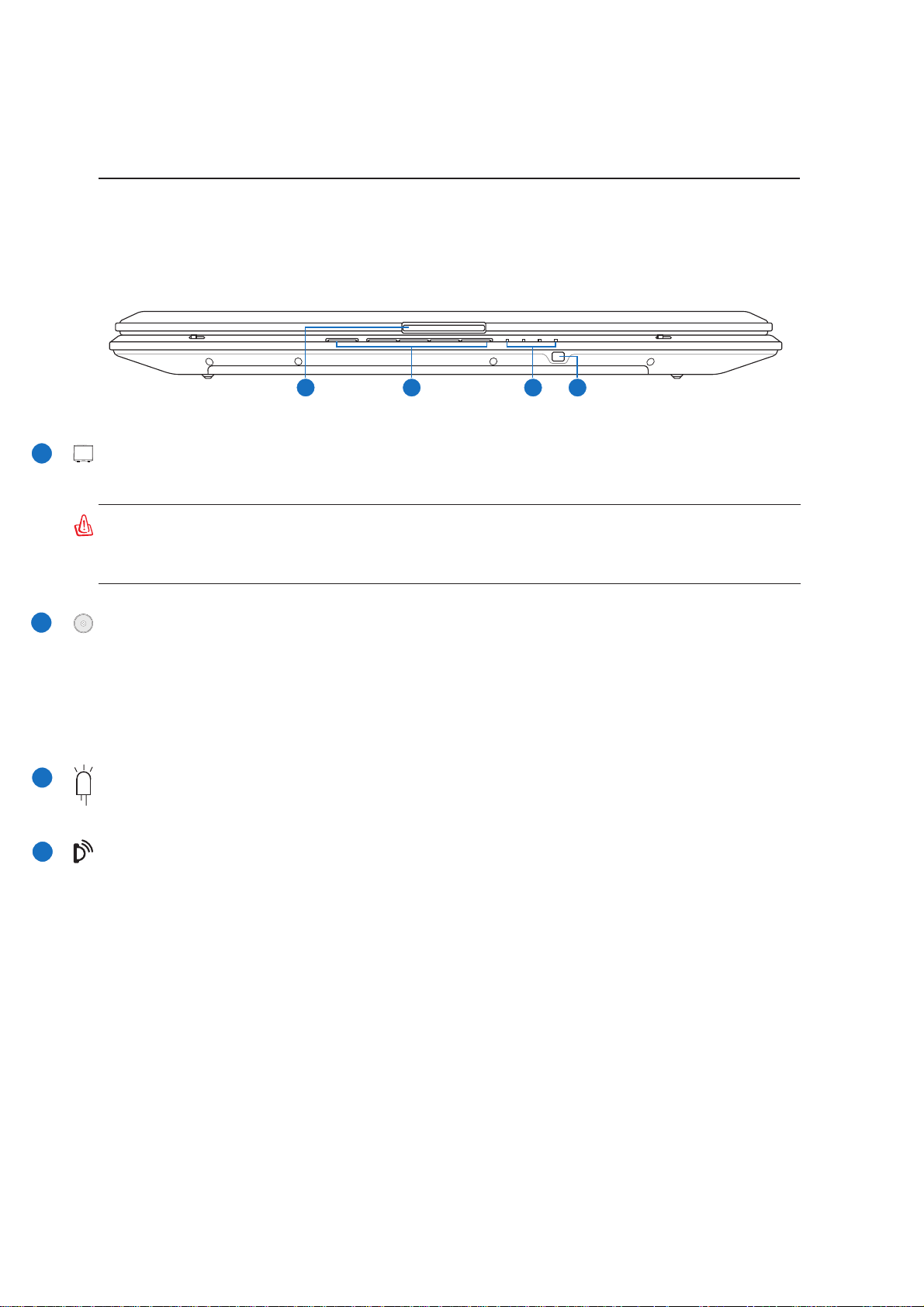
2 Descripción de los componentes
Parte frontal
Consulte la ilustración que aparece a continuación para identificar los elementos de la parte frontal del
PC Portátil.
1 2 43
1
2
3
4
Botón del Panel de Visualización
Utilice el botón del panel de visualización para abrir el PC Portátil.
¡ADVERTENCIA! Al abrirla, no fuerce la pantalla hasta la posición horizontal, ya que
las uniones pueden romperse. No levante nunca el portátil utilizando la pantalla para
ello.
Botones de control del reproductor de CD
Existen varios botones de control de CD integrados de forma externa en el PC portátil para una cómoda
reproducción del CD. El botones activan y controlan el reproductor de sonido de su sistema operativo
cuando el PC portátil está encendido. Cuando el equipo portátil está apagado, los botones de control del
CD activan una función de reproducción de CD por hardware que permite escuchar CD de audio sin
software. (Consulte el apartado 3 para obtener más información.)
Indicadores de estado
Los detalles del indicador de Estado se describen en el apartado 3.
Puerto CIR (Infrarrojos para el consumidor)
El puerto de infrarrojos unidireccional (IrDA) permite un conveniente control inalámbrico de Software
multimedia usando el mando a control remoto que se incluye (sólo en modelos seleccionados).
20

3. Introducción
Utilización de alimentación de AC
Uso de la batería
Encendido del PC Portátil
Comprobación de la batería
Procesos de reinicio
Apagado del PC Portátil
Funciones especiales del teclado
Teclas de acceso rápido y indicadores de estado
21

3 Introducción
Sistema de alimentación
Utilización de alimentación de AC
La alimentación del PC portátil consta de dos partes: el adaptador de alimentación y el sistema de
alimentación por batería. El adaptador de alimentación convierte la corriente de AC de una toma de
pared a la corriente de CC que necesita el PC portátil. Su PC Portátil viene con un adaptador universal
AC-DC. Esto significa que puede conectar el cable de alimentación a cualquier enchufe de 110V-120V
o 220V-240V sin necesidad de configurar interruptores o usar convertidores. Algunos países podrían
necesitar un adaptador para la conexión a un estándar diferente. La mayoría de los hoteles le ofrecerán
enchufes universales que soportarán distintos cables de potencia así como distintos voltajes. Siempre es
mejor preguntar a un viajero con experiencia acerca de los enchufes AC a la hora de llevar adaptadores
de potencia a otros países.
SUGERENCIA: Puede adquirir kits de viaje para el PC Portátil que incluyen adaptadores
de módem y de alimentación para casi todos los países.
Con el cable AC conectado al convertidor AC-DC, conecte el cable AC a un enchufe AC (preferiblemente
con toma de tierra) y conecte el conector DC al PC Portátil. Al conectar el adaptador AC-DC al enchufe
primero, podrá probar el enchufe AC y el propio adaptador para detectar problemas de incompatibilidad
antes de conectarlo al PC Portátil. El LED verde de alimentación se enciende si la alimentación se
encuentra dentro de los rangos aceptados.
¡PRECAUCIÓN! Pueden ocurrir daños si usa un adaptador diferente al suministrado
o usa el adaptador del PC Portátil con otros dispositivos. Si el adaptador expulsa
humo, chispas o está muy caliente, pida ayuda. Pida ayuda si sospecha que el
adaptador no funciona correctamente. Puede dañar tanto la batería opcional como el
PC Portátil por un fallo en el adaptador AC-DC.
NOT A: El PC Portátil puede incorporar dos o tres clavijas dependiendo de su zona de
venta. Si dispone de un enchufe de tres clavijas, debe usar una toma AC de tierra o un
adaptador a tierra apropiado para asegurar un funcionamiento seguro del PC Portátil.
22

Introducción 3
Uso de la batería
El PC portátil está diseñado para funcionar con un paquete de batería extraíble. El paquete de la batería
consta de un conjunto de células de baterías unidas. Una batería completamente cargada proporcionará
varias horas de duración de la batería, que pueden ampliarse utilizando las funciones de administración
de alimentación a través de la configuración de la BIOS. Se puede contar con varios paquetes de batería
adquiriéndolos por se parado a través de un proveedor de PC portátiles.
Instalación y extracción de la Batería
Su PC Portátil puede que tenga o no instalada la batería. Su PC Portátil puede tener o no la batería
instalda. Si no la tiene, siga los procedimientos siguientes para hacerlo.
¡PRECAUCIÓN! No intente retirar la batería cuando el PC Portátil esté encendido, ya
que puede ocasionar la pérdida de los datos con los que estaba trabajando.
Para instalar la batería:
Cierre de muelle
¡PRECAUCIÓN! Utilice solamente baterías y adaptadores que se incluyan en el PC
Portátil o que estén específicamente aprobados por el fabricante o el distribuidor
para su uso con este modelo.
Para retirar la batería:
Cierre de muelle
Carga de la batería
Antes de utilizar su equipo portátil fuera de casa, deberá cargar el paquete de la batería. La batería
comienza a cargarse en cuando el PC portátil se conecta a una fuente de alimentación externa utilizando
el adaptador de alimentación. Cargue completamente la batería antes de utilizarla por primera vez. Un
nuevo paquete de batería debe cargarse completamente antes de desconectar el equipo portátil de la
alimentación externa. La batería tarda unas horas en cargarse completamente cuando el equipo portátil
está apagado y puede tardar dos veces más cuando el portátil está encendido. La luz de carga de la
batería se apaga cuando la batería está cargada.
23
